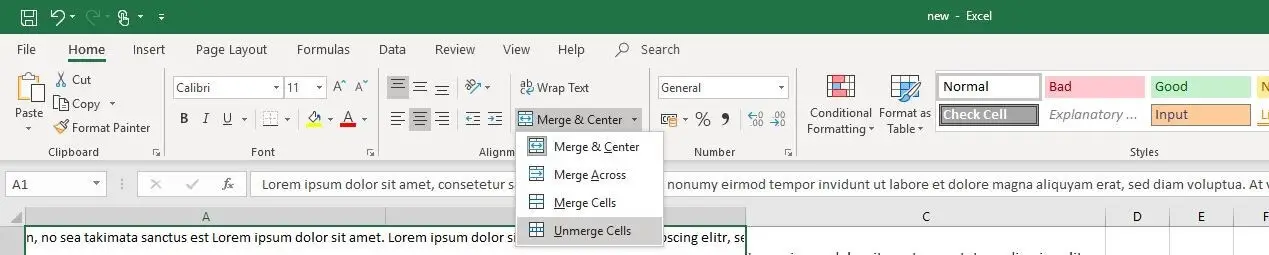Erstellen Sie einen Zeilenumbruch in Excel
Wenn Excel-Tabellen mit Zellen mit viel Inhalt verwendet werden , zeigt die Microsoft-Anwendung normalerweise einen Teil davon an und verbirgt den Rest standardmäßig. Dies geschieht immer dann, wenn die Größe des eingegebenen Textes oder der eingegebenen Abbildungen die angegebene Breite der Zelle überschreitet und die Zelle daneben nicht leer ist.
Der gesamte Inhalt kann durch Doppelklicken auf die betreffende Zelle oder durch Auswählen der Zelle zum Lesen des Inhalts in der Bearbeitungsleiste angezeigt werden. Diese Methoden sind jedoch nicht ganz praktisch. Es ist viel eleganter, einen Zeilenumbruch in die Zelle zu integrieren und so den Inhalt in mehreren Zeilen anzuzeigen. Hier erklären wir, wie diese Zeilenumbrüche in eine Excel-Zelle eingefügt werden und welche Probleme während dieses Vorgangs auftreten können.
- Festlegen des Zeilenumbruchs in Excel-Zellen
- So erzwingen Sie einen manuellen Zeilenumbruch in Excel
- Zeilenumbruch in Excel-Zellen funktioniert nicht: So beheben Sie das Problem
- Lösung 1: Löschen Sie den Wert für die feste Leitungshöhe
- Lösung 2: Teilen Sie zusammengeführte Zellen
Festlegen des Zeilenumbruchs in Excel-Zellen
Um Zeilenumbrüche in Excel hinzuzufügen, ist die einfachste Lösung die Verwendung der automatischen Sprungfunktion. Diese Funktion kann für alle gewünschten Felder in der Tabelle aktiviert werden. Daher teilt das Tabellenkalkulationsprogramm den Inhalt der Felder in diesem Format automatisch in mehrere Zeilen auf , sodass immer der gesamte Inhalt angezeigt wird.
Damit Excel Absätze automatisch in Zellen setzt, sind nur wenige Schritte erforderlich: Klicken Sie zunächst mit der linken Maustaste, um das Feld zu markieren, in dem der automatische Zeilenumbruch festgelegt werden soll. Dies ist auch möglich, wenn Sie mehrere Felder auswählen möchten , für die Sie die linke Maustaste gedrückt halten und dann die Maus durch die gewünschten Felder bewegen müssen. Alternativ können Sie die [STRG] -Taste gedrückt halten und dann die verschiedenen Tabellenfelder auswählen, indem Sie die linke Maustaste drücken:
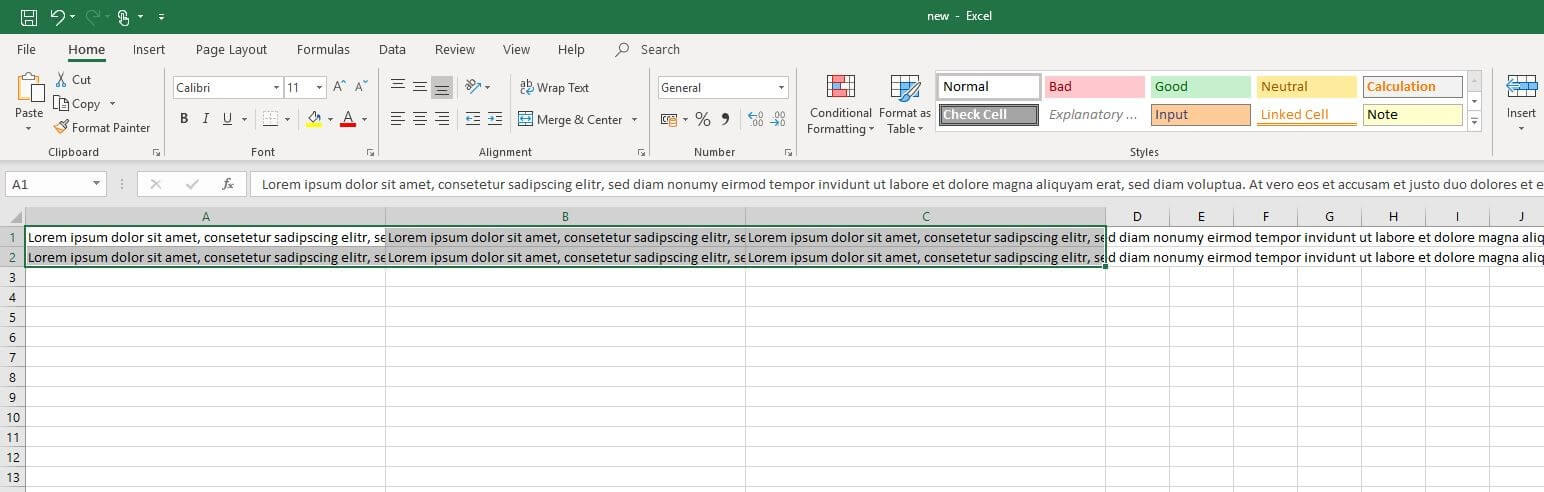
Öffnen Sie als Nächstes die Registerkarte? Startseite? (solange es noch nicht geöffnet wurde) und klicken Sie auf die Schaltfläche? Textumbruch ? (Text umbrechen) aus der Kategorie? Ausrichtung?:

Basierend auf unserem Beispieldokument sieht die Ausgabe folgendermaßen aus:
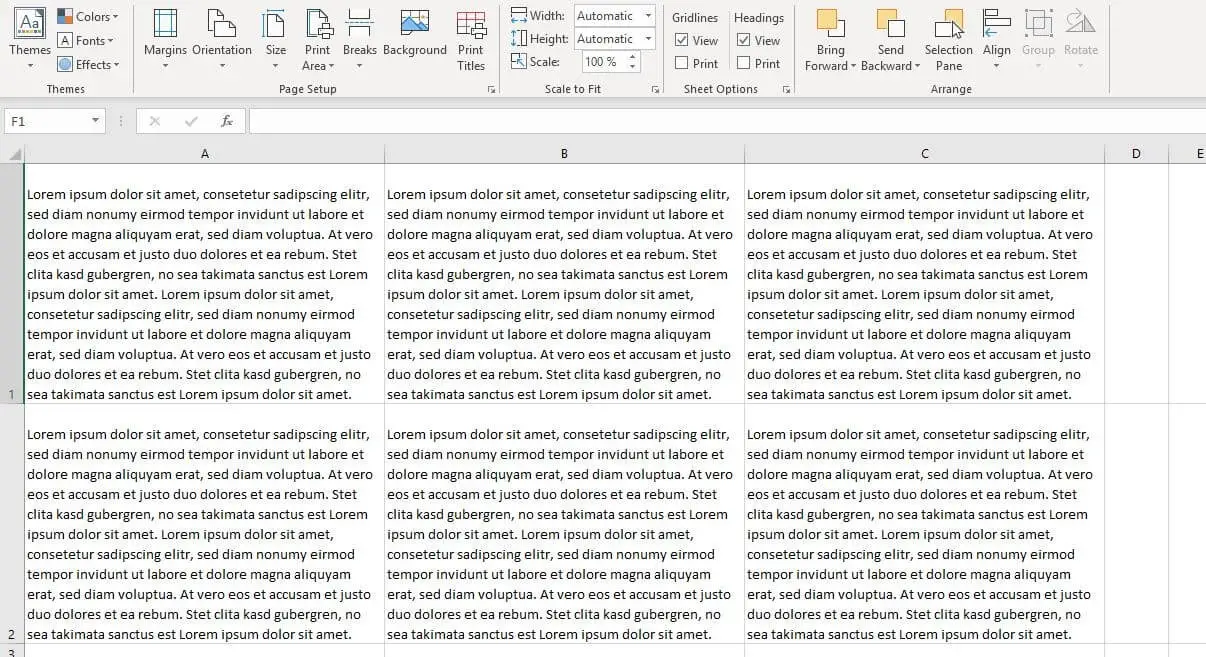
So erzwingen Sie einen manuellen Zeilenumbruch in Excel
In vielen Fällen wird empfohlen, Excel anzugeben, um an einem bestimmten Punkt in eine Zelle zu springen , um beispielsweise bestimmte Inhaltselemente direkt untereinander zu gruppieren. Hierfür hat das Microsoft-Programm das entsprechende Tool vorbereitet: die manuelle Sprungfunktion. Um es verwenden zu können, muss der Bearbeitungsmodus der betreffenden Zeile geöffnet sein . Dies wird auf zwei Arten erreicht:
- Doppelklicken Sie auf die Zelle.
- Auswahl der Zelle durch Klicken mit der linken Maustaste und Drücken der Taste [F2] oder durch Klicken auf die Formelleiste .
Platzieren Sie den Cursor an der Stelle, an der Excel den Zeilenumbruch in der Zelle ausführen soll, und drücken Sie die Tastenkombination [Alt] + [Eingabetaste] . Die Alt-Taste muss immer gedrückt gehalten werden .
Verwenden Sie diese Kombination zweimal, wenn Sie direkt einen zweiten Zeilenumbruch und damit einen ganzen Absatz in die Excel-Zelle einfügen möchten (im engeren Sinne handelt es sich tatsächlich um zwei Zeilenumbrüche):
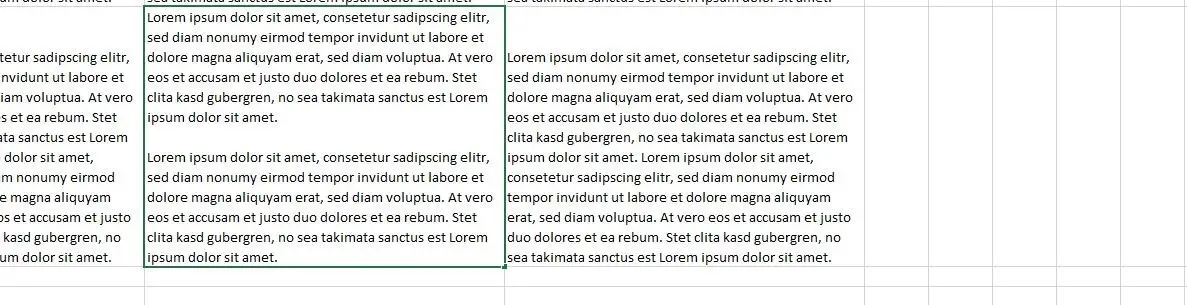
Zeilenumbruch in Excel-Zellen funktioniert nicht: So beheben Sie das Problem
Wenn wir die vorherigen Anweisungen berücksichtigen, ist der Vorgang zum Einfügen eines Zeilenumbruchs in Excel nicht übermäßig kompliziert. In einigen Fällen haben die oben diskutierten Zeilenumbruchfunktionen jedoch nicht den erwarteten Effekt. Dies tritt häufig bei der Arbeit mit externen Excel-Dokumenten auf : In den meisten Fällen sind Probleme auf vorhandene Formate zurückzuführen , die verhindern, dass lange Inhaltsblöcke optimal angezeigt werden. In vielen Fällen hängt der Grund, warum die neue Zeile nicht wie gewünscht funktioniert, mit der Funktion zusammen? Zellen zusammenführen ? und Eingeben eines festen Wertes für die maximale Linienhöhe .
Lösung 1: Löschen Sie den Wert für die feste Leitungshöhe
In vielen Fällen scheint Excel den Zeilenumbruch in einer Zelle korrekt auszuführen, zeigt jedoch nicht den gesamten Inhalt dieser Zelle an . Der Grund für dieses Problem ist, dass der Autor des Dokuments eine feste Größe für die Zeilenhöhe angegeben hat, sodass Excel trotz des Zeilenumbruchs einen Teil des Inhalts verbirgt. Dieses Problem kann in wenigen Schritten gelöst werden:
- Tab öffnen? Datei ?
- Klicken Sie mit der linken oder rechten Maustaste, um die Zelle zu markieren , die Probleme verursacht.
- Klicken? Format ? verfügbar in der Kategorie “Zellen”.
- Wählen Sie die Menüoption? Zeilenhöhe automatisch anpassen ?
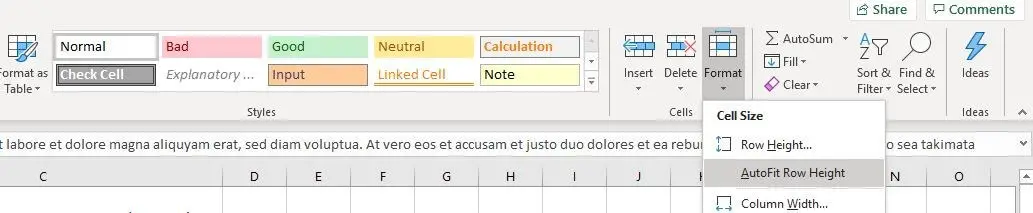
Lösung 2: Teilen Sie zusammengeführte Zellen
In Excel können Sie in den kombinierten Zellen keinen Zeilenumbruch ausführen. Wenn das manuelle oder automatische Überspringen ebenfalls nicht funktioniert, kann das ausgewählte Excel-Feld eine Kombination von Zellen sein . Wenn Sie dieser Excel-Zelle einen Zeilenumbruch hinzufügen möchten, müssen Sie diese kombinierten Zellen zuerst teilen.
Wenn Sie die Zellenzusammenführung beibehalten möchten, können Sie den Zeilenumbruch verwenden, indem Sie die Zeilenhöhe und Spaltenbreite manuell anpassen.
Die Aufteilung einer Kombination von Excel-Zellen erfolgt wie folgt:
- Tab öffnen? Zuhause ?
- Klicken Sie mit der linken oder rechten Maustaste, um die Zellkombination auszuwählen.
- In der Kategorie? Ausrichtung? Klicken Sie auf das kleine Dreiecksymbol neben “Zusammenführen und zentrieren”. und dann klicken? Zellen trennen ?
- Wenn die zusammengeführten Zellen durch Klicken mit der rechten Maustaste ausgewählt wurden, kann die Menüoption auch angeklickt werden. Zellenformat ? und deaktivieren Sie das Häkchen im Feld “Zellen zusammenführen”.